10 parasta iPhone-temppua ja vinkkiä vuodelle 2017
Saatamme ansaita rahaa tämän sivun linkeistä, mutta suosittelemme vain tuotteita, jotka palautamme. Miksi luottaa meihin?
Vaikka käytät iPhoneasi joka ikinen päivä, et ehkä ymmärrä, kuinka tehokas ja monipuolinen se todella on. Itse asiassa iPhonellasi on muutama temppu hihassaan, josta et todennäköisesti tiedä. Meillä on muutama vinkki, jotka halusimme jakaa, jotta voit hyödyntää älypuhelimesi kaikkia mahdollisuuksia. Ne ovat erittäin käteviä, ja toivottavasti auttavat säästämään myös vähän aikaa!
1. Tekstin vaihto

Joskus kirjoittamalla esimerkiksi sähköpostiosoitteita, URL-osoitteita ja tietysti olkapäitä ug \ _ (ツ) _ / ¯, on tuskaa. IPhonessasi on tekstinvaihtotoiminto, jonka avulla voit kirjoittaa vain muutaman merkin sen sijaan, että vietät ikuisesti kirjoittamalla todellisen asian. Näin teet sen:
- Avaa Asetukset-sovellus
- Napauta Yleiset
- Napauta Näppäimistö
- Napauta Tekstin korvaaminen
- Napauta oikeassa yläkulmassa olevaa + -merkkiä
- Kirjoita Lause-kenttään sana tai lause, jolle haluat luoda pikakuvakkeen
- Kirjoita Pikakuvake-kenttään teksti, jonka haluat korvata lauseella
- Napauta Tallenna oikeassa yläkulmassa
Nyt, kun kirjoitat pikanäppäimen näppäimistölle, iPhone korvaa sen lauseella, kun olet painanut välilyöntiä.
2. Hei Siri
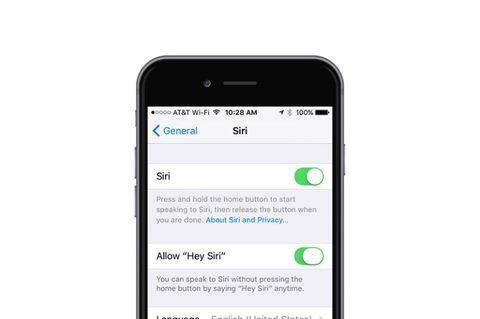
Meillä on rakkaus-viha-suhde Siriin. Siri ei välttämättä ole yhtä älykäs kuin Alexa Amazon Echolla, mutta Siri on paljon kannettavampi. Jotta Sirin käyttö olisi entistä helpompaa, sinun on otettava käyttöön Hey Siri, jonka avulla voit käyttää Siriä ilman iPhonen kotipainiketta. Näin kytket sen päälle:
- Avaa Asetukset-sovellus
- Vieritä alaspäin ja valitse Siri
- Vaihda sallimaan "Hei Siri!"
Bonusvinkki: Jos kadotat iPhonen koskaan kotona, huuda "Hei Siri" ja kuulet äänen. Jatka tekemistä, kunnes löydät puhelimesi. Toki, voit aina kirjautua iCloudiin ja käyttää Find My iPhone -ohjelmaa, mutta tämä menetelmä on yhtä tehokas ja vie vähemmän aikaa.
3. Opeta Sirille kuinka oikein ääntää nimiä
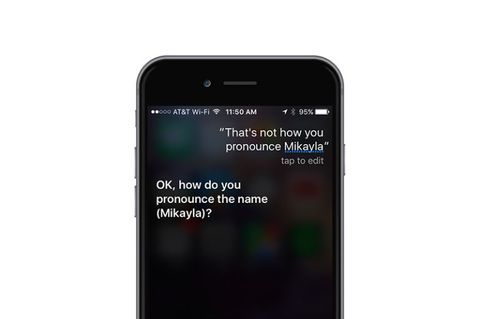
Siri ei ehkä sano ystäväsi nimeä oikein, mutta voit korjata sen!
- Pidä Koti-painiketta painettuna tai sano "Hei, Siri" käynnistääksesi Sirin
- Sano: "Näin äännät [nimeä]."
- Sano ystäväsi nimi
- Siri tarjoaa neljä ääntämisvaihtoehtoa
- Valitse oikea ääntäminen
4. Mukautetut värinät

Sinulla saattaa olla jo mukautettuja soittoääniä, kun tietyt ystävät ja rakkaat ihmiset soittavat, mutta se ei ole kätevää, kun puhelimesi on kuitenkin hiljainen. IPhonen avulla voit luoda ja määrittää mukautettuja värinöitä tietyille kontakteille. Näin sinun on tehtävä:
- Avaa Asetukset-sovellus
- Valitse Äänet ja haptikot
- Valitse Soittoääni
- Valitse Tärinä
- Napauta Luo uusi värinä
- Luo uusi värinä napauttamalla ja pitämällä haluamallasi tavalla.
- Napauta Pysäytä oikeassa alakulmassa
- Napauta Tallenna oikeassa yläkulmassa
- Nimeä värinä
Kun olet luonut mukautetun värinän, toimi seuraavasti osoittaaksesi sen kontaktille:
- Avaa Yhteystiedot-sovellus
- Valitse kontakti, jolle haluat määrittää mukautetun värinän.
- Napauta Muokkaa oikeassa yläkulmassa
- Valitse Tärinä
- Valitse aiemmin luomasi uusi värinä
Liittyvä tarina

Glitter-puhelinkotelot, jotka on muistettu palovammojen aiheuttamisesta
5. Käytä näppäimistöä ohjauslevynä
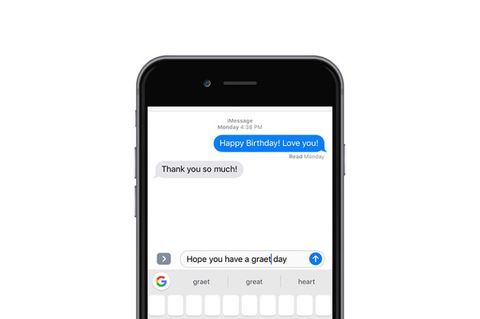
Et ehkä ole tiennyt, että iPhonen näppäimistö voi toimia myös ohjauslevynä. Tällä tavalla voit siirtää kohdistinta paljon tarkemmin sen sijaan, että napautat ja pidät ruudulla kiinni suurennuslasin esiin tuomiseksi. Tämän ominaisuuden käyttäminen edellyttää iPhone 6S: ää tai uudempaa.
- Kun kirjoitat viestiä, paina ja pidä painettuna mitä tahansa näppäimistön näppäintä aktivoidaksesi ohjauslevyn
- Vedä sormeasi liikuttaaksesi kohdistinta tekstin läpi
- Kun kohdistin on haluamassasi paikassa, anna vain mennä
Jos sinulla on vanhempi iPhone, jossa ei ole 3D-kosketusta, suosittelemme, että asennat kolmannen osapuolen näppäimistön, Gboard, jonka avulla voit käyttää välilyöntinäppäintä pienenä ohjauslevyinä pyyhkäisemään tekstiä.
Bonus-näppäimistön vinkki:
Sen sijaan, että napautat näppäimistön vasemmassa alakulmassa olevaa 123-painiketta, napauta haluamaasi merkkiä ja napauta sitten 123 -painiketta uudestaan, pidä vain painiketta 123 painettuna, liu'uta peukalosi haluamasi merkin kohdalle ja nosta sitten peukalosi ylöspäin -näyttö. Merkki syötetään ja näppäimistö palaa normaaliksi ottamatta ylimääräistä vaihetta napauttamalla 123-painiketta uudelleen.
6. Käytä iPhoneasi tasona
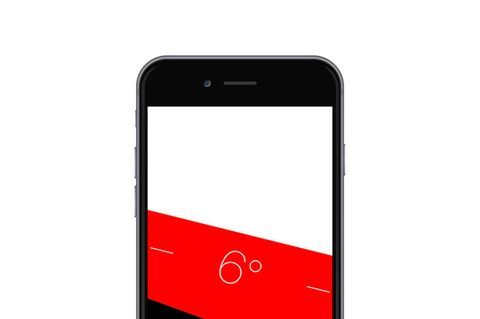
Useimmat ihmiset käyttävät harvoin Compass-sovellusta, joka on esiasennettu heidän iPhoneen. Sovelluksessa on toinen työkalu, jota et ehkä ole tiennyt: vesivaaka. Näin voit käyttää sitä helposti:
- Avaa Compass-sovellus
- Pyyhkäise vasemmalle
- Aseta puhelin tasaisesti pintaa vasten, jonka tasaisuus on tarkistettava
Jos napautat näyttöä, voit mitata näiden kahden pinnan välisen eron. Punainen marginaali osoittaa, kuinka paljon nämä kaksi kulmaa vaihtelevat.
7. Laskimen askelpalautin

Laskin-sovellus iPhonessa ei yksinkertaisesti toimi yhtä hyvin kuin alkuperäinen asia. Koska siihen ei tunneta tuntumaa, voit vahingossa painaa näppäintä, jota et halunnut. Joten napsautat C- tai AC-painiketta aloittaaksesi alusta, eikö? VÄÄRÄ. IPhone-laskinsovelluksessa on ollut askelpalautinpainike koko ajan! Se on yhtä helppoa kuin yksi askel.
- Pyyhkäise vain vasemmalle tai oikealle näytön yläosassa, jossa numerot näkyvät. Pyyhkäisemällä poistat viimeisen napautamasi numeron.
8. Kytke Medical ID -osio päälle

Sisällä Applen Health-sovellus, sinun tulee täyttää Medical ID -osio. Tämä ei ole vain kätevää todellisen hätätilanteen sattuessa, mutta se voi myös auttaa hyvää samarialaista palauttamaan iPhonen, jos menetät sen.
- Avaa Health-sovellus
- Napauta oikeassa alakulmassa olevaa Lääketieteellinen tunnus
- Napauta Muokkaa oikeassa yläkulmassa
- Varmista, että Näytä kun lukittu on kytketty
- Täytä vastaavat tekstiruudut ja laita sähköpostiosoitteesi tai sosiaalisen median kahvasi lääketieteellisiin huomautuksiin, jotta joku voi palauttaa kadonneen puhelimesi
9. Piilota valokuvat
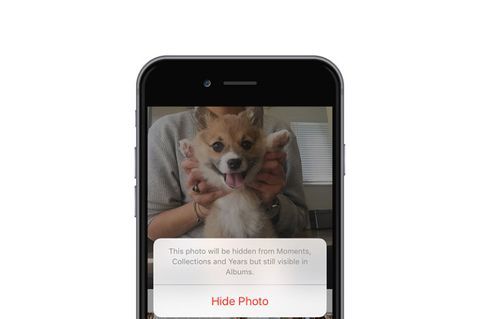
Joskus kamerarullassasi on valokuvia, joista äitisi ei olisi ylpeä. Kun luovutat iPhonen jollekin muulle, hän saattaa pyyhkäistä ja nähdä jotain, mitä et halua heidän tekevän. Onneksi voit estää tämän tapahtumasta piilottamalla tiettyjä valokuvia.
- Avaa valokuvasovellus
- Avaa albumi, jossa piilotettavat valokuvat sijaitsevat
- Napauta Valitse oikeassa yläkulmassa
- Valitse piilotettavat kuvat
- Napauta jakokuvaketta vasemmassa alakulmassa
- Napauta piilokuvaketta oikeassa alakulmassa
- Napauta Piilota valokuva
10. Aseta uniajastin
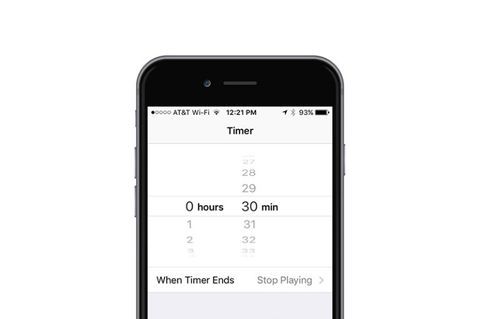
Jos haluat kuunnella musiikkia tai podcasteja ennen nukahtamista, rakastat tätä temppua. IPhone sisältää kellosovelluksessa ajastimen, joka voi pysäyttää äänen toiston mistä tahansa sovelluksesta.
- Avaa Kello-sovellus
- Valitse oikeasta alakulmasta Ajastin
- Aseta kuinka kauan ajastimen on oltava
- Napauta Kun ajastin päättyy
- Vieritä luettelon loppuun ja napauta Lopeta toisto
- Napauta näytön oikeassa yläkulmassa Aseta
- Paina Käynnistä-painiketta
- Aja pois nukkumaan huolimatta siitä, että iPhonen akku on aamulla tyhjä jättämättä musiikkia
Viimeinen nopea vinkki:
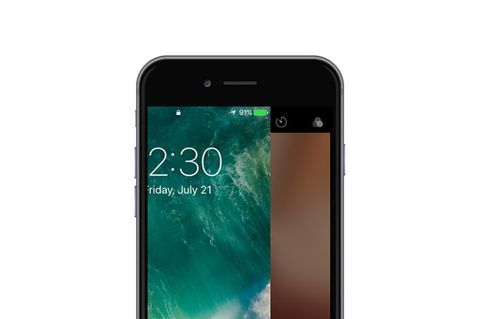
Kun sinun on kytkettävä puhelin verkkoon yöllä ennen nukkumaanmenoa, siihen liittyy aina riski herättää vieressäsi nukkuva henkilö. Heti kun kiinnität valokaapelin, iPhonesta kuuluu voimakas merkkiääni. Älypuhelimesi ohittamiseksi voit yrittää ensin pyyhkäistä hiljaista kytkintä ja kytkeä kaapelin, mutta sitten puhelin värisee ja herättää silti kumppanisi! Se on kovaa ja ärsyttävää, mutta se voi estettävä.
Aktivoi iPhonen kamera pyyhkäisemällä vasemmalle, kytke sitten Lightning-kaapeli ja paina Koti-painiketta palataksesi lukitusnäyttöön. Ei kelloa, ei buzzia, vain makeita sweet: itä.
Lähettäjä:Parhaat tuotteet